这篇教程天正建筑2014绘制带形窗的操作方法写得很实用,希望能帮到您。
很多用户在使用title="查看与 天正建筑 相关的文章" target="_blank">天正建筑 2014的时候,不是很熟悉其中怎么绘制带形窗?本期为你们带来的title="查看与 教程 相关的文章" target="_blank">教程 就描述了天正建筑2014绘制带形窗的操作方法。 天正建筑2014绘制带形窗的操作方法 我们先打开天正建筑2014title="查看与 软件 相关的文章" target="_blank">软件 ,并绘制四段相互连接的墙体,如下图所示 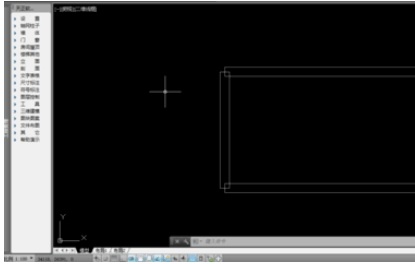
然后我们点击“门窗”,然后点击二次目录“带形窗”,如下图所示 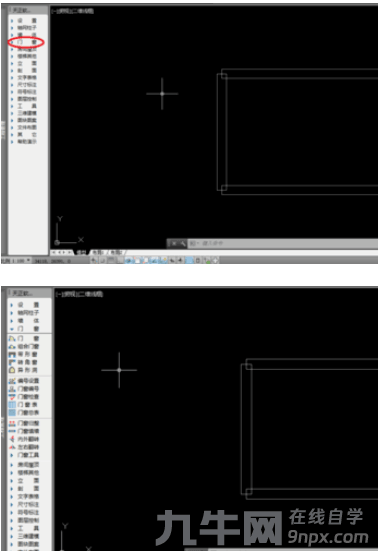
接着我们打开“带形窗”编辑页面,依次选择自己需要的“编号”、“窗户高”、“窗台高”,如下图所示 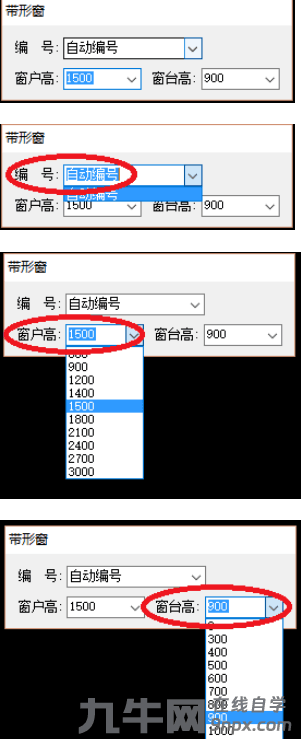
根据title="查看与 命令 相关的文章" target="_blank">命令 行提示,点击选择“起始点”、然后点击选择”终止点”,最后点击“选择带形窗经过的墙”,如下图所示 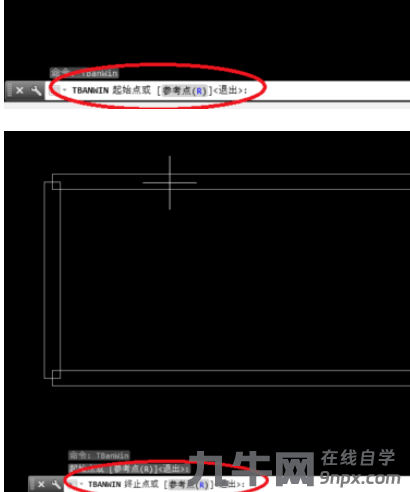 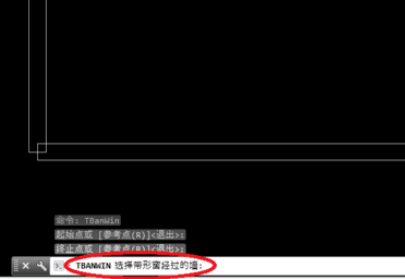
绘制完成后,如下图所示 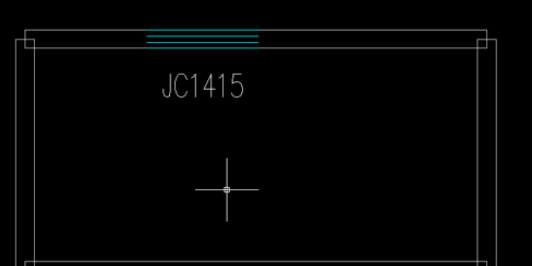
在命令行输入“3DO”,点击回车键,进入“受约束的动态观察模式”,然后就可以直观的看到自己绘制的带形窗,如下图所示 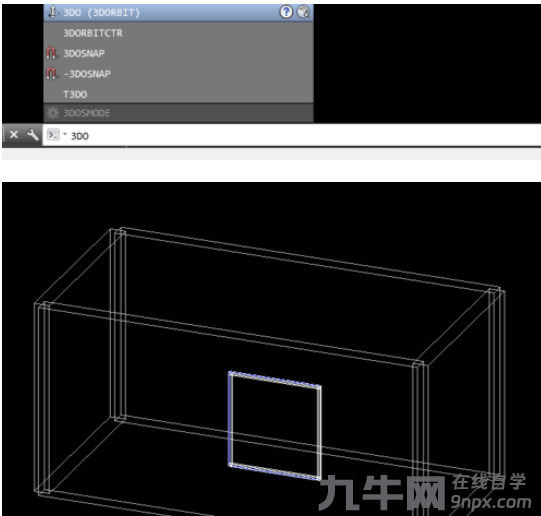
根据上文为你们讲述的天正建筑2014绘制带形窗的具体流程介绍,你们是不是都学会了呀!
中望CAD图形导入时遇到的问题以及相关的解决办法
cad命令栏找不到了是怎么回事? |

